|
BLANC MANTEAU

Ringrazio Titoune per avermi invitato a tradurre i suoi tutorial.

qui puoi trovare qualche risposta ai tuoi dubbi.
Se l'argomento che ti interessa non è presente, ti prego di segnalarmelo.
Per tradurre questo tutorial ho usato PSP X.
Questo tutorial è una creazione di ©Titoune e non può essere copiato su altri siti nè essere offerto per il download.
Lo stesso vale per la mia traduzione.
Il materiale viene da vari gruppi di condivisione. Il copyright appartiene ai rispettivi autori.
Grazie ai creatori dei tubes che mettono a disposizione il loro lavoro in vari gruppi di condivisione.
Occorrente:
Materiale qui
Per il suo bel tube grazie a Corinne Vicaire.
Il tube del paesaggio è una creazione originale di Chochoucats82's.
Rispetta il lavoro degli autori, non cambiare il nome del file e non cancellare il watermark.
Filtri:
in caso di dubbi, ricorda di consultare la mia sezione filtri qui
Mura's Meister - Cloud qui
Alien Skin Eye Candy 5 Nature - Snow Drift qui
Ti servirà anche Animation Shop qui

Metti il preset "neige_titoune" nella cartella del filtro: Alien Skin Eye Candy 5 Nature>Settings>Snow Drift. Se preferisci puoi importarlo, quando ti servirà, dalla cartella in cui hai scompattato il materiale.
Vedi la scheda del filtro qui e come importare un preset in Eye Candy qui
1. Imposta il colore di primo piano con il colore bianco,
e il colore di sfondo con #8b8b8b.
2. Apri una nuova immagine trasparente 750 x 600 pixels.
Effetti>Plugins>Mura's Meister - Cloud.
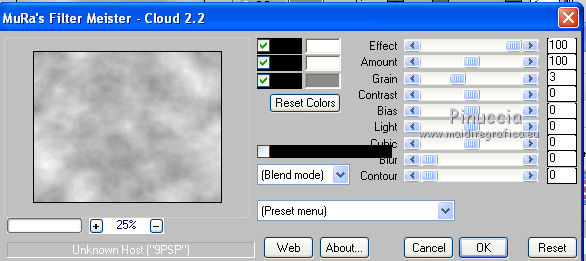
ricorda che questo filtro lavora con i lavori impostati nella paletta dei materiali, ma tiene in memoria il primo settaggio dall'apertura del programma.
Quindi se hai già usato il filtro, per essere sicuro di avere impostati i colori corretti premi il tasto Reset.
Premere successivamente il tasto Reset serve per cambiare casualmente (ragione per la quale il tuo risultato non potrà essere uguale al mio esempio, l'aspetto delle nuvole.
3. Livelli>Nuovo livello raster.
Selezione>Seleziona tutto.
4. Apri il tube del pesaggio - per il mio esempio Chouchoucats820's Tubes_Paysage hivernal4_Decembre_2010 - e vai a Modifica>Copia.
Torna al tuo lavoro e vai a Modifica>Incolla nella selezione.
Cambia la modalità di miscelatura di questo livello in Luminanza (esistente).
Selezione>Deseleziona.
5. Apri il tube Snow2_JanSCBT_JST e vai a Modifica>Copia.
Torna al tuo lavoro e vai a Modifica>Incolla come nuovo livello.
Non spostarlo.
6. Regola>Tonalità e saturazione>Viraggio, con i valori corrispondenti al tuo colore di sfondo.
Per l'esempio.

7. Effetti>Effetti di immagine>Scostamento.

Livelli>Duplica.
Immagine>Rifletti.
Livelli>Unisci>Unisci giù.
8. Effetti>Effetti 3D>Sfalsa ombra, con il colore #535353.

Ripeti l'Effetto Sfalsa ombra, cambiando verticale e orizzontale con -3.
9. Attiva il livello sottostante del paesaggio.
10. Livelli>Nuovo livello raster.
Selezione>Seleziona tutto.
Selezione>Modifica>Contrai - 3 pixels.
11. Apri il tube CJ_Frame10.
Attiva il livello "layer 1" e vai a Modifica>Copia.
Torna al tuo lavoro e vai a Modifica>Incolla nella selezione.
Selezione>Deseleziona.
12. Effetti>Effetti 3D>Sfalsa ombra, con i settaggi precedenti.
Selezione>Deseleziona.
13. Apri il tube Tree1_JanSCBT_JST e vai a Modifica>Copia.
Torna al tuo lavoro e vai a Modifica>Incolla come nuovo livello.
Non spostarlo.
Livelli>Disponi>Porta in alto.
14. Regola>Tonalità e saturazione>Viraggio, con i settaggi precedenti.
15. Effetti>Effetti di immagine>Scostamento.
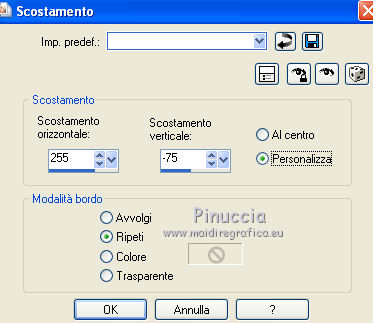
16. Effetti>Effetti 3D>Sfalsa ombra, con i settaggi precedenti.
17. Apri il tuo tube - per l'esempio Tube corinne.vicaire-Femme 04.12.10.01 - e vai a Modifica>Copia.
Torna al tuo lavoro e vai a Modifica>Incolla come nuovo livello.
18. Immagine>Ridimensiona, al 55%, tutti i livelli non selezionato.
Regola>Messa a fuoco>Metti a fuoco.
Sposta  il tube in basso a sinistra. il tube in basso a sinistra.
Livelli>Duplica, e cambia la modalità di miscelatura di questo livello in Luce diffusa.
19. Attiva il livello originale.
Effetti>Effetti 3D>Sfalsa ombra, con i settaggi precedenti.
20. Apri il tube Boy1_JanSCBT_JST e vai a Modifica>Copia.
Torna al tuo lavoro e vai a Modifica>Incolla come nuovo livello.
Immagine>Ridimensiona, al 20%, tutti i livelli non selezionato.
Regola>Messa a fuoco>Metti a fuoco.
Spostalo  in basso a destra. in basso a destra.
Effetti>Effetti 3D>Sfalsa ombra, con i settaggi precedenti.
21. Apri il tube Girl1_JanSCBT_JST e vai a Modifica>Copia.
Torna al tuo lavoro e vai a Modifica>Incolla come nuovo livello.
Immagine>Ridimensiona, al 20%, tutti i livelli non selezionato.
Regola>Messa a fuoco>Metti a fuoco.
Sposta  questo tube di fronte al precedente. questo tube di fronte al precedente.
Effetti>Effetti 3D>Sfalsa ombra, con i settaggi precedenti.
22. Attiva il livello Raster 1.
Selezione>Seleziona tutto.
Immagine>Ritaglia la selezione.
Selezione>Seleziona tutto.
23. Livelli>Nuovo livello raster.
Livelli>Disponi>Porta in alto.
Riempi  con il colore bianco. con il colore bianco.
Selezione>Modifica>Contrai - 1 pixel.
Premi sulla tastiera il tasto CANC.
Selezione>Inverti.
24. Effetti>Effetti 3D>Sfalsa ombra, con i settaggi precedenti.
Selezione>Deseleziona.
25. Attiva nuovamente il livello Raster 1.
Modifica>Copia.
Immagine>Dimensione tela.
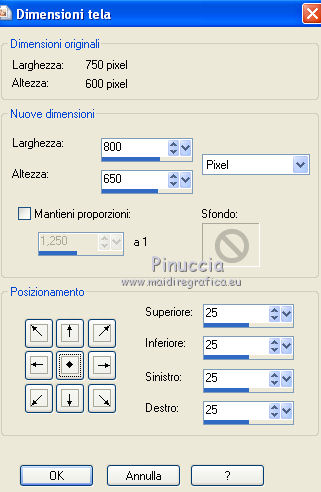
26. Livelli>Nuovo livello raster.
Livelli>Disponi>Sposta giù.
Selezione>Seleziona tutto.
Modifica>Incolla nella selezione.
Mantieni selezionato.
27. Livelli>Nuovo livello raster.
Livelli>Disponi>Porta in alto.
Riempi  con il colore bianco. con il colore bianco.
Selezione>Modifica>Contrai - 1 pixel.
Premi sulla tastiera il tasto CANC.
Selezione>Inverti.
28. Effetti>Effetti 3D>Sfalsa ombra, con i settaggi precedenti.
Selezione>Deseleziona.
29. Attiva il livello della cornice.
Effetti>Plugins>Alien Skin Eye Candy 5 Nature - Snow Drift,
seleziona il preset neige_titoune e ok.
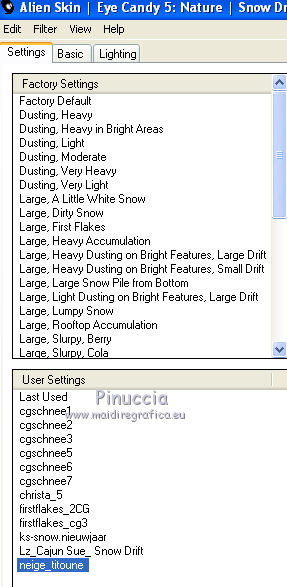
30. Attiva il livello superiore.
Apri il tube titoune_coins_blanc_manteau e vai a Modifica>Copia.
Torna al tuo lavoro e vai a Modifica>Incolla come nuovo livello.
31. Effetti>Effetti 3D>Sfalsa ombra, con il colore #535353.

Ripeti l'Effetto Sfalsa ombra, cambiando verticale e orizzontale con -1.
32. Se vuoi, aggiungi degli elementi decorativi.
per il mio esempio ho portato il livello dei piccoli tubes sopra il livello del bordo interno.
Aggiungi il tuo nome e/o il tuo watermark su un nuovo livello.
Animazione
33. Attiva il livello della cornice.
Attiva lo strumento Selezione  , ,
clicca sull'icona Selezione personalizzata 
e imposta i seguenti settaggi:

34. Livelli>Nuovo livello raster.
Livelli>Disponi>Sposta giù.
35. Apri il tube Snow_Animation1 e vai a Modifica>Copia.
Torna al tuo lavoro e vai a Modifica>Incolla nella selezione.
Selezione>Deseleziona.
Modifica>Copia unione.
Apri Animation Shop e vai a Modifica>Incolla>Incolla come nuova animazione.
36. Torna in PSP.
Modifica>Annulla azione Deseleziona.
Modifica>Annulla azione Incolla nella selezione.
E sei nuovamente sul livello sotto quello della cornice con la selezione attiva.
Apri il tube Snow_Animation2 e vai a Modifica>Copia.
Torna al tuo lavoro e vai a Modifica>Incolla nella selezione.
Selezione>Deseleziona.
Modifica>Copia Unione.
Torna in Animation Shop e vai a Modifica>Incolla>Incolla dopo il fotogramma corrente.
37. Di nuovo in PSP.
Modifica>Annulla azione Deseleziona.
Modifica>Annulla azione Incolla nella selezione.
Apri il tube Snow_Animation3 e vai a Modifica>Copia.
Torna al tuo lavoro e vai a Modifica>Incolla nella selezione.
Selezione>Deseleziona.
Modifica>Copia Unione.
In Animation Shop e vai a Modifica>Incolla>Incolla dopo il fotogramma corrente.
38. Ancora in PSP.
Modifica>Annulla azione Deseleziona.
Modifica>Annulla azione Incolla nella selezione.
Apri il tube Snow_Animation4 e vai a Modifica>Copia.
Torna al tuo lavoro e vai a Modifica>Incolla nella selezione.
Selezione>Deseleziona.
Modifica>Copia Unione.
In Animation Shop e vai a Modifica>Incolla>Incolla dopo il fotogramma corrente.
39. Di nuovo in PSP.
Modifica>Annulla azione Deseleziona.
Modifica>Annulla azione Incolla nella selezione.
Apri il tube Snow_Animation5 e vai a Modifica>Copia.
Torna al tuo lavoro e vai a Modifica>Incolla nella selezione.
Selezione>Deseleziona.
Modifica>Copia Unione.
In Animation Shop e vai a Modifica>Incolla>Incolla dopo il fotogramma corrente.
Ed ecco la tua animazione composta da 5 fotogrammi.
Controlla il risultato cliccando su Visualizza  e salva in formato gif. e salva in formato gif.

Le vostre versioni. Grazie

Angela

Se hai problemi o dubbi, o trovi un link non funzionante,
o anche soltanto per un saluto, scrivimi.
14 Gennaio 2011
|




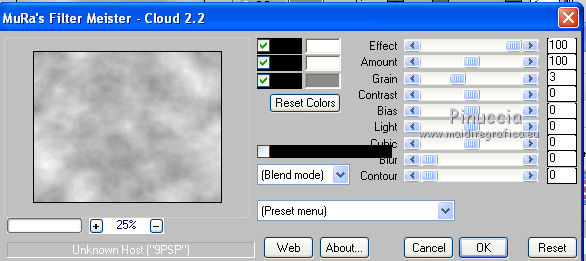



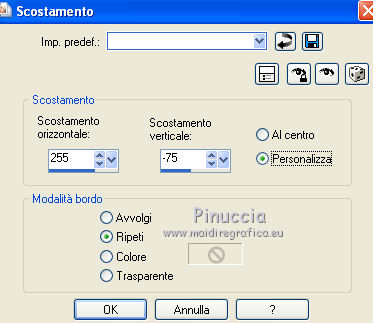
 il tube in basso a sinistra.
il tube in basso a sinistra. con il colore bianco.
con il colore bianco.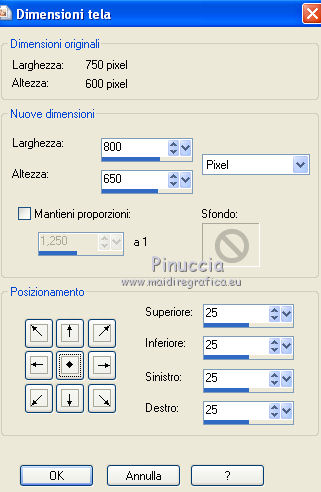
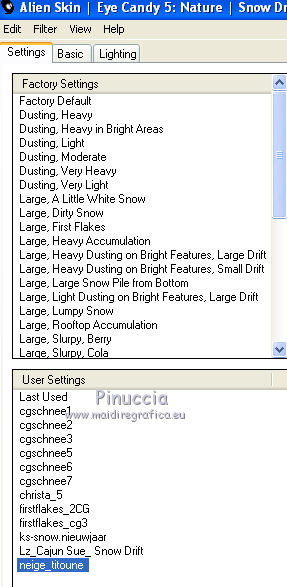

 ,
,

 e salva in formato gif.
e salva in formato gif.


